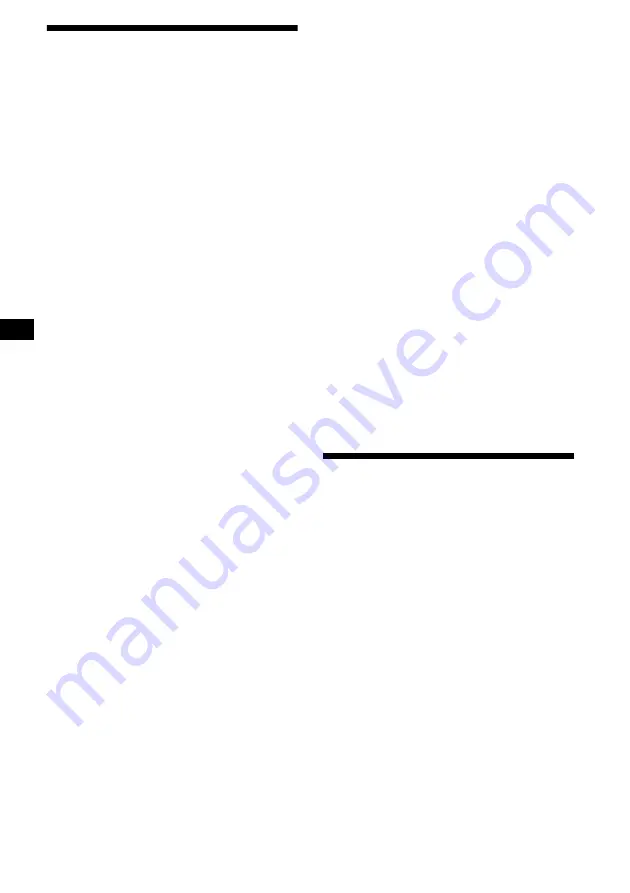
32
Sélection du papier peint
— Wallpaper
Vous pouvez afficher l’image sous la forme d’un
papier peint.
Sélection du papier peint
1
Appuyez sur
(MENU)
.
2
Appuyez plusieurs fois sur
<
ou
,
pour sélectionner « Display », puis
appuyez sur
(ENTER)
.
3
Appuyez plusieurs fois sur
<
ou
,
pour sélectionner « Wallpaper », puis
appuyez sur
(ENTER)
.
4
Appuyez plusieurs fois sur
<
ou
,
pour sélectionner « Select », puis
appuyez sur
(ENTER)
.
5
Appuyez plusieurs fois sur
<
ou
,
pour sélectionner l’image souhaitée,
puis appuyez sur
(ENTER)
.
6
Appuyez sur
(MENU)
.
L’affichage revient à la normale.
Modification automatique des images
1
Appuyez sur
(MENU)
.
2
Appuyez plusieurs fois sur
<
ou
,
pour sélectionner « Display », puis
appuyez sur
(ENTER)
.
3
Appuyez plusieurs fois sur
<
ou
,
pour sélectionner « Wallpaper », puis
appuyez sur
(ENTER)
.
4
Appuyez plusieurs fois sur
<
ou
,
pour sélectionner « Auto », puis
appuyez sur
(ENTER)
.
5
Appuyez plusieurs fois sur
<
ou
,
pour sélectionner la vitesse souhaitée
parmi les paramètres « FAST »,
« MIDDLE » et « SLOW », puis appuyez
sur
(ENTER)
.
6
Appuyez sur
(MENU)
.
L’affichage revient à la normale.
Pour annuler le changement d’image,
sélectionnez « OFF » à l’étape 5.
Sélection des images à afficher
Vous pouvez sélectionner :
• USER – pour afficher dans l’ordre les images
enregistrées par l’utilisateur.
• ALL – pour afficher dans l’ordre les images
pré-mémorisées ou les images enregistrées par
l’utilisateur.
1
Appuyez sur
(MENU)
.
2
Appuyez plusieurs fois sur
<
ou
,
pour sélectionner « Display », puis
appuyez sur
(ENTER)
.
3
Appuyez plusieurs fois sur
<
ou
,
pour sélectionner « Wallpaper », puis
appuyez sur
(ENTER)
.
4
Appuyez plusieurs fois sur
<
ou
,
pour sélectionner « Arrange », puis
appuyez sur
(ENTER)
.
5
Appuyez plusieurs fois sur
<
ou
,
pour sélectionner « USER » ou
« ALL », puis appuyez sur
(ENTER)
.
6
Appuyez sur
(MENU)
.
L’affichage revient à la normale.
Remarque
L’option « Arrange » du menu ne peut pas être
sélectionnée si aucune image utilisateur n’est
enregistrée.
Définition des réglages
d’une image panorama
— Panorama
Vous pouvez sélectionner une image panorama
comme papier peint à défilement automatique.
1
Appuyez sur
(MENU)
.
2
Appuyez plusieurs fois sur
<
ou
,
pour sélectionner « Display », puis
appuyez sur
(ENTER)
.
3
Appuyez plusieurs fois sur
<
ou
,
pour sélectionner « Panorama », puis
appuyez sur
(ENTER)
.
4
Appuyez plusieurs fois sur
<
ou
,
pour sélectionner l’image souhaitée,
puis appuyez sur
(ENTER)
.
5
Appuyez sur
(MENU)
.
L’affichage revient à la normale.
Remarque
La sauvegarde d’images au format panorama est
impossible. Seules les images panorama pré-
mémorisées sont disponibles.






























